Cómo descargar e instalar Foxit eSign
摘要: En este artículo, se describe cómo configurar la suscripción a Foxit eSign.
說明
Productos afectados:
- Foxit eSign
Sistemas operativos afectados:
- Windows
Foxit eSign es un servicio de suscripción basado en la nube que prepara y recopila documentos firmados importantes. Se puede comprar una suscripción a Foxit eSign cuando se solicitan computadoras para consumidores y comerciales Dell Windows seleccionadas.
Haga clic en New Setup o Reinstall para ver las instrucciones correspondientes.
Para configurar la suscripción:
- En el menú de inicio de Windows, busque y haga clic en Dell Digital Delivery.
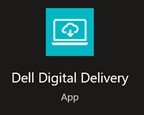
Figura 1: Dell Digital Delivery (solo en inglés)
- Busque Foxit eSign y, luego, haga clic en Redeem.

Figura 2: (Solo en inglés) Canjear la clave de licencia para Foxit eSign
- Si Foxit eSign no aparece en la lista, esto podría indicar que hay problemas de conectividad o que el software no está asociado a su cuenta de Dell Digital Delivery. En tales situaciones, comuníquese con el equipo de soporte técnico.
- Para obtener más información, consulte Cómo obtener soporte para los productos Foxit vendidos por Dell.
- La clave de licencia se omitió en las capturas de pantalla anteriores.
- Dell Digital Delivery lo redirigirá automáticamente a https://account.foxit.com/
. Cree una cuenta nueva o inicie sesión con sus credenciales de Foxit.
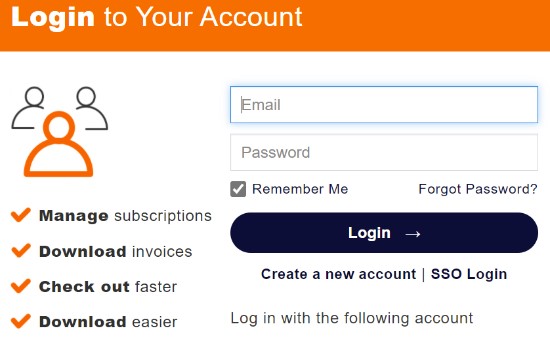
Figura 3: (Solo en inglés) Inicio de sesión de Foxit
- Si tiene problemas para acceder a su cuenta de Foxit:
- Valide que el correo electrónico utilizado esté vinculado a una suscripción de Foxit.
- El soporte técnico de Dell no puede validar el correo electrónico utilizado para configurar la suscripción a Foxit con el fin de proteger su privacidad. Póngase en contacto directamente con el proveedor para obtener ayuda en https://kb.foxitsoftware.com
.
- Ingrese el código de canje (clave de licencia) en el paso 2 y, a continuación, haga clic en Redeem Now.

Figura 4: (Solo en inglés) Código de canje de suscripción a Foxit eSign
- Haga clic en Yes para vincular el código de canje (paso 2) al correo electrónico asociado.
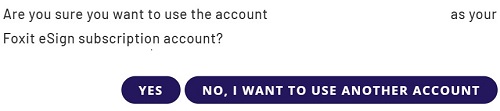
Figura 5: (Solo en inglés) Verificación de la suscripción a Foxit eSign
- Haga clic en OK para descargar automáticamente el instalador.
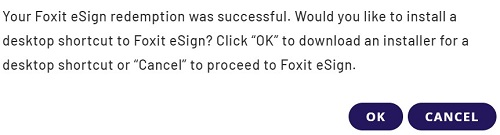
Figura 6: (Solo en inglés) Descarga de Foxit eSign
- Durante el inicio, confirme el número de licencia y, a continuación, haga clic en Activate.
 en lugar de instalar el acceso directo del escritorio.
en lugar de instalar el acceso directo del escritorio.
- En el escritorio de Windows, haga doble clic en foxitsign para ser redirigido al servicio web.
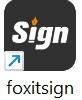
Figura 7: (Solo en inglés) Icono de Foxitsign
- Inicie sesión con sus credenciales de Foxit (paso 3)
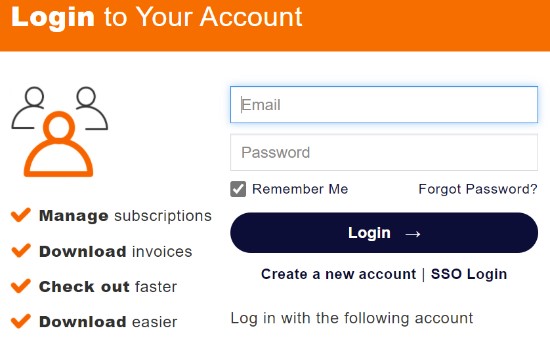
Figura 8: (Solo en inglés) Inicio de sesión de Foxit
Foxit eSign es un servicio basado en la nube y se puede acceder mediante los navegadores web Google Chrome, Microsoft Edge o Mozilla Firefox.
Para acceder al producto, realice lo siguiente:
- Vaya a https://foxitsign.foxit.com/

- Inicie sesión con sus credenciales de Foxit.
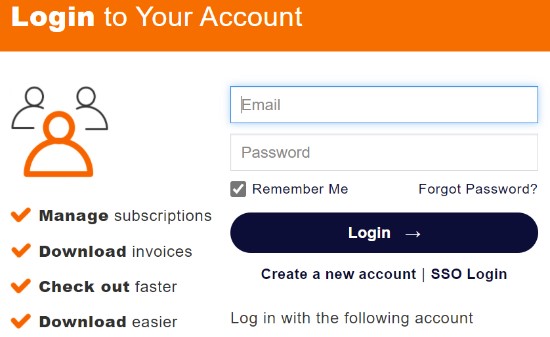
Figura 9: (Solo en inglés) Inicio de sesión de Foxit
- Durante la configuración inicial de una suscripción a Foxit, se genera una cuenta de Foxit.
- Si tiene problemas para acceder a su cuenta de Foxit:
- Valide que el correo electrónico utilizado esté vinculado a una suscripción de Foxit.
- El soporte técnico de Dell no puede validar el correo electrónico utilizado para configurar la suscripción a Foxit con el fin de proteger su privacidad. Póngase en contacto directamente con el proveedor para obtener ayuda en https://kb.foxitsoftware.com
.